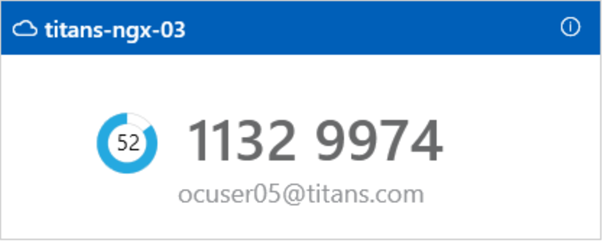Genehmigen, OTP authentifizieren und Biometrie mithilfe von SecurID Authenticator für Windows
Mit SecurID Authenticator für Windows können Sie auf die geschützten Ressourcen Ihrer Organisation durch Multifaktor-Authentifizierung mit Approve (Push-Benachrichtigungen), CAS-OTP und Biometrie zugreifen. Das Symbol der App sieht im Microsoft Store so aus:
![]()
In der folgenden Tabelle werden die in den App-Versionen verwendeten unterschiedlichen Begriffe erläutert.
| RSA SecurID Authenticate 3.6.0-App | SecurID Authenticator 6.0.1 und höher | |
|---|---|---|
| Anwendungsname | RSA SecurID Authenticate | SecurID-Authentifikator |
| Bezeichnungen, Meldungen und Werte in der Benutzeroberfläche | Unternehmens-ID | ID der Organisation |
| Konto | Anmeldedaten | |
| Authenticate Tokencode | CAS-OTP | |
| Zur Authentifizierung nach unten ziehen | Zum Aktualisieren der Authentifizierung klicken | |
| Registrieren | Zugangsdaten hinzufügen | |
| Tokencode anzeigen | OTP anzeigen |
Erste Schritte mit SecurID Authenticator für Windows
Informationen zu Zugangsdaten anzeigen
Protokolle für Troubleshooting senden
Troubleshooting allgemeiner Probleme
Erste Schritte mit SecurID Authenticator für Windows
Sie benötigen einen Windows-Computer, um SecurID Authenticator für Windows herunterzuladen und zu installieren.
Vorbereitung
-
Sie benötigen einen Windows-Computer.
-
Ihr Administrator sendet Ihnen für alle Zugangsdaten einen neuen Registrierungscode, eine neue E-Mail-Adresse und eine neue Organisations-ID zu.
Verfahren
-
Laden Sie die aktuelle Version des SecurID Authenticator aus dem Microsoft Store herunter. Suchen Sie nach SecurID Authenticator. Das sieht so aus:

-
Öffnen Sie die App und klicken Sie auf
 (Zugangsdaten hinzufügen).
(Zugangsdaten hinzufügen). -
Um Zugangsdaten hinzuzufügen, befolgen Sie die Aufforderungen.
Wenn Sie weitere Zugangsdaten hinzufügen möchten, klicken Sie auf  (Zugangsdaten hinzufügen) und folgen Sie dann den Anweisungen. Sie benötigen für alle Zugangsdaten einen neuen Registrierungscode, eine neue E-Mail-Adresse und eine neue Organisations-ID.
(Zugangsdaten hinzufügen) und folgen Sie dann den Anweisungen. Sie benötigen für alle Zugangsdaten einen neuen Registrierungscode, eine neue E-Mail-Adresse und eine neue Organisations-ID.
Bei Anwendungen anmelden
Verwenden Sie den SecurID Authenticator, wenn Sie auf die geschützten Ressourcen Ihrer Organisation zugreifen.
Benachrichtigungen des SecurID-Authentifikators auf Ihrem Windows-Computer aktivieren
Sie müssen auf Benachrichtigungen während der Authentifizierung mit Approve oder biometrischen Daten reagieren. Stellen Sie sicher, dass Benachrichtigungen auf Ihrem Windows-Computer aktiviert sind, damit Sie diese Optionen nutzen können. Falls erforderlich, klicken Sie zum Fortfahren auf die Benachrichtigung oder auf das Symbol der App. Wenn Sie Benachrichtigungen deaktiviert oder nicht erhalten haben, klicken Sie oben in der SecurID Authenticator-App auf das Symbol „Aktualisieren“.
Verschiedene Möglichkeiten der Anmeldung
Ihr Administrator legt fest, welche Authentifizierungsoptionen Sie verwenden können.
| Authentifizierungsoption | So verwenden Sie diese Option |
|---|---|
|
Genehmigen
|
SecurID sendet eine Benachrichtigung an Ihren Windows-Computer. Klicken Sie in der App auf |
|
CAS-OTP
|
Geben Sie im Browser oder im VPN-Client das CAS-OTP ein, das auf dem Startbildschirm der App angezeigt wird. Der Name der Zugangsdaten wird auf der Karte mit den Zugangsdaten angezeigt. Das CAS-OTP ist eine achtstellige Zahl, die alle 60 Sekunden geändert wird. Wenn Sie die App verwenden und auf die geschützte Anwendung auf demselben Windows-Computer zugreifen, können Sie auf OTP klicken, um es zu kopieren. Ihr Administrator kann eine zusätzliche Authentifizierung verlangen (z. B. eine PIN), bevor das CAS-OTP angezeigt wird. Sie werden von der App aufgefordert, eine PIN zu erstellen, die nur zum Anzeigen des CAS-OTP verwendet wird. Wenn Sie das OTP im Browser oder im VPN-Client eingeben müssen, klicken Sie in der App auf OTP anzeigen und befolgen Sie die Anweisungen. Tipp: Klicken Sie auf das CAS-OPT, um es zu kopieren. |
|
Windows Hello-Anmeldung
|
SecurID sendet eine Benachrichtigung an Ihren Windows-Computer und CAS fordert Sie auf, sich über die die biometrische Option auf Ihrem Windows-Computer zu authentifizieren. Sie müssen Biometrie auf Ihrem Windows-Computer einrichten. Wenn Ihr Windows-Computer die minimalen Systemanforderungen nicht unterstützt, können Sie diese Methode nicht verwenden. |
Wenn Sie sich bei einer Anwendung anmelden, können Sie Diesen Browser merken im Browser auswählen, um die zukünftige Authentifizierung zu vereinfachen.
Zugangsdaten hinzufügen
Auf einem einzigen Mobilgerät oder Windows-Computer lassen sich mehrere Zugangsdaten für dasselbe Unternehmen speichern. Die einzelnen Zugangsdaten müssen dabei einen anderen Nutzernamen haben. So können Sie beispielsweise einen Windows-Computer bei Organisation A registrieren und dann Zugangsdaten mit Nutzername1@Beispiel.de für die Zugangsdaten 1 und Nutzername2@Beispiel.de für die Zugangsdaten 2 hinzufügen. Oder Sie können auf verschiedenen Windows-Computern Zugangsdaten für dieselbe Organisation hinzufügen und dabei für die einzelnen Zugangsdaten einen anderen Nutzernamen verwenden. Die Zugangsdaten können verschiedene Apps oder dieselbe App verwenden.
In SecurID Authenticator können bis zu zehn Zugangsdaten gespeichert werden. Ihr Administrator muss Ihnen für alle Zugangsdaten einen neuen Registrierungscode URL senden.
-
Öffnen Sie SecurID Authenticator.
-
Klicken Sie auf
 (Zugangsdaten hinzufügen).
(Zugangsdaten hinzufügen). -
Wählen Sie Details eingeben aus und geben Sie anschließend Folgendes ein:
-
Registrierungscode
-
E-Mail-Adresse
-
ID der Organisation
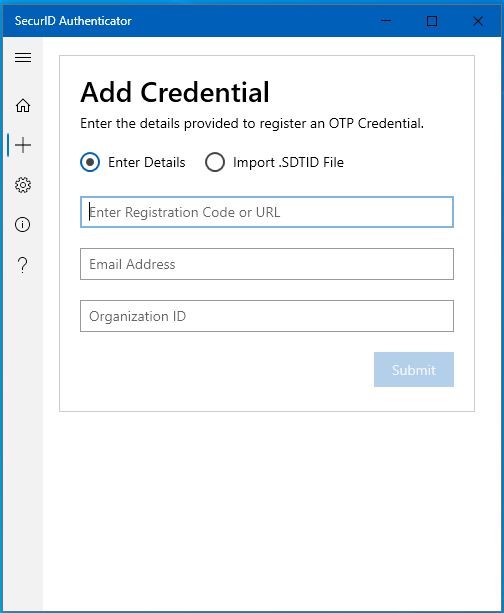
-
-
Klicken Sie auf Senden.
Eine Erfolgsmeldung wird angezeigt.
-
Klicken Sie auf OK.
Wenn die Registrierung der Zugangsdaten erfolgreich registriert ist, werden die Zugangsdaten der Startseite hinzugefügt.
Hinweis: Wenn die Zugangsdaten nach der Registrierung OTP anzeigen anzeigen, klicken Sie auf OTP anzeigen und erstellen Sie eine PIN, um das OTP anzuzeigen.
CAS-OTP-Zugangsdaten managen
Wenn der CAS-Administrator den PIN-Schutz für CAS-OTP-Anmeldeinformationen aktiviert hat, müssen Sie eine PIN festlegen, um das OTP anzuzeigen.
CAS-OPT-PIN festlegen
SecurID Authenticator für Windows unterstützt das Festlegen einer PIN für CAS-OTP-Zugangsdaten.
Verfahren
-
Klicken Sie auf OTP anzeigen.
Das Dialogfeld Pin festlegen wird angezeigt, um eine PIN für die CAS-OTP-Zugangsdaten festzulegen.
-
Geben Sie die PIN in die Felder PIN eingeben und PIN bestätigen ein.
-
Klicken Sie auf Senden.
Hinweis: Die PIN muss der CAS-PIN-Policy entsprechen.
Bei erfolgreicher Übermittlung der PIN wird CAS-OTP angezeigt.
CAS-OTP-PIN ändern
Verwenden Sie die folgenden Anweisungen, um eine vorhandene CAS-OTP-PIN zu ändern.
Verfahren
-
Klicken Sie auf OTP anzeigen.
-
Klicken Sie im Feld PIN eingeben auf PIN ändern.
-
Geben Sie im Feld Alte PIN die vorhandene PIN ein.
-
Geben Sie im Feld Neue PIN die neue PIN ein.
-
Geben Sie im Feld PIN bestätigen die neue PIN erneut ein und klicken Sie auf Senden.
Hinweis: Bei einer Änderung der PIN-Richtlinie kann der CAS-Serveradministrator die erforderliche PIN-Mindestlänge ändern und Sie auffordern, die PIN Ihrer CAS-OTP-Anmeldeinformationen zu ändern.
CAS-OTP anzeigen
Befolgen Sie die nachfolgenden Anweisungen, um das CAS-OPT anzuzeigen.
Verfahren
-
Klicken Sie auf OTP anzeigen.
-
Geben Sie die PIN ein, die Sie festgelegt haben.
-
Klicken Sie auf Senden.
Ein CAS OTP wird für 4 Minuten angezeigt.
CAS-OTP-PIN zurücksetzen
Wenn Sie Ihre PIN vergessen oder ihre CAS-OTP-Zugangsdaten gesperrt haben, müssen Sie alle CAS-OTP-Zugangsdaten löschen, für die für eine PIN erforderlich sind, und die Zugangsdaten dann erneut registrieren.
Hinweis: CAS OTP-Zugangsdaten werden gesperrt, wenn Sie fünfmal eine falsche PIN eingeben.
Zugangsdatenkarte umbenennen
Wenn Sie über mehrere Zugangsdatenkarten mit dem Standardnamen verfügen, kann es schwierig sein, die jeweiligen Zugangsdaten zu identifizieren. Zur einfachen Identifizierung können Sie Ihre Zugangsdatenkarte umbenennen.
Hinweis: Zum Umbenennen von Zugangsdaten benötigen Sie eine Bearbeitungsberechtigung von Ihrem Administrator.
-
Wählen Sie in SecurID Authenticator eine Zugangsdatenkarte aus.
-
Klicken Sie auf
 (Bearbeiten).
(Bearbeiten). -
Benennen Sie die Karte um.
-
Klicken Sie auf
 (Speichern). um den Namen zu speichern.
(Speichern). um den Namen zu speichern. -
Geben Sie das Gerätekennwort ein, wenn Sie dazu aufgefordert werden.
-
Klicken Sie auf OK.
Informationen zur Zugangskarte anzeigen
-
Klicken Sie auf
 (Info), um die Karteninformationen anzuzeigen.
(Info), um die Karteninformationen anzuzeigen. -
Die CAS-OTP-Zugangsdaten zeigen den Namen der Zugangsdaten und die Organisations-ID an.
Zugangsdaten löschen
Sie können Zugangsdaten nur löschen, wenn Sie über die Löschberechtigung verfügen.
-
Wählen Sie in SecurID Authenticator eine Zugangsdatenkarte aus.
-
Klicken Sie auf
 (Löschen).
(Löschen). -
Geben Sie das Gerätekennwort ein, wenn Sie dazu aufgefordert werden.
-
Klicken Sie auf OK.
Protokolle für Troubleshooting senden
SecurID Authenticator erstellt Protokolldateien, die zur Problemdiagnose verwendet werden. Schicken Sie die Protokolldateien an Ihren Administrator oder den IT-Helpdesk, wenn sie die Protokolldateien anfordern.
Verfahren
-
Öffnen Sie SecurID Authenticator.
-
Klicken Sie auf Info und dann auf Protokolle exportieren.
-
Speichern Sie die Protokolldatei am gewünschten Speicherort.
-
Senden Sie die Protokolle an Ihren Administrator oder den IT-Helpdesk.
Troubleshooting allgemeiner Probleme
Benachrichtigungen des SecurID-Authentifikators auf Ihrem Windows-Computer aktivieren
Problem: Keine Push-Benachrichtigung auf dem Windows-Computer erhalten.
Workaround: Stellen Sie sicher, dass Sie Benachrichtigungen auf Ihrem Windows-Computer aktiviert haben. Falls erforderlich, klicken Sie zum Fortfahren auf die Benachrichtigung oder auf das Symbol der App. Wenn Sie Benachrichtigungen deaktiviert oder nicht erhalten haben, klicken Sie oben in der SecurID Authenticator-App auf das Symbol „Aktualisieren“.
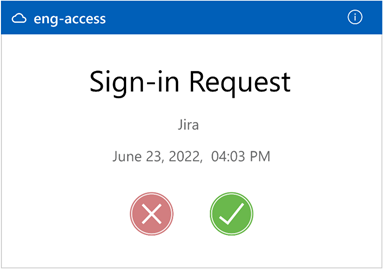
 (
( (Verweigern)
(Verweigern)